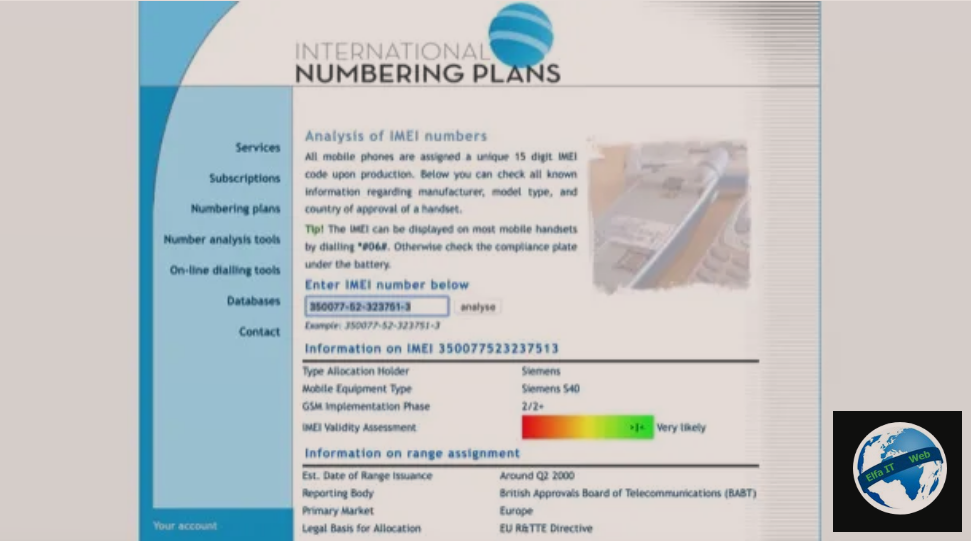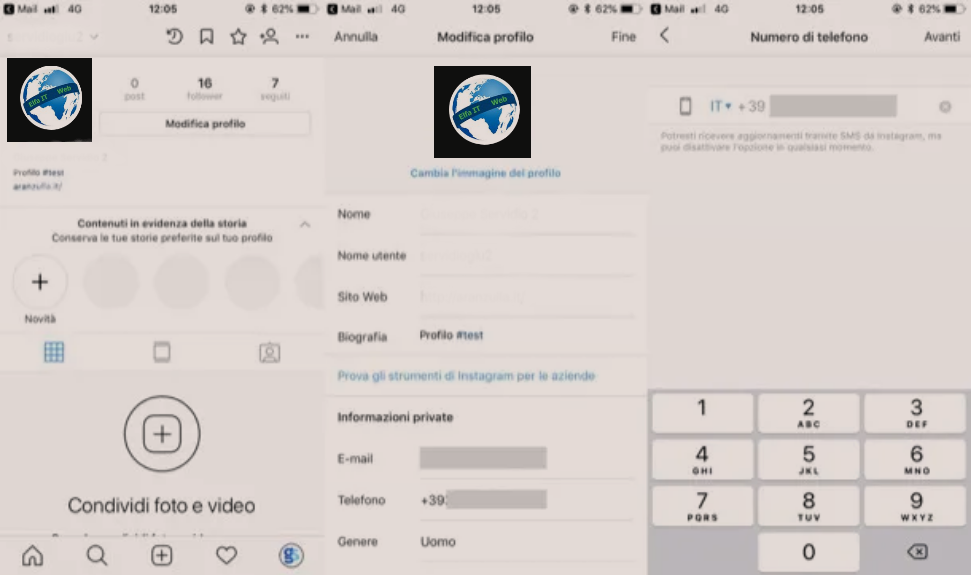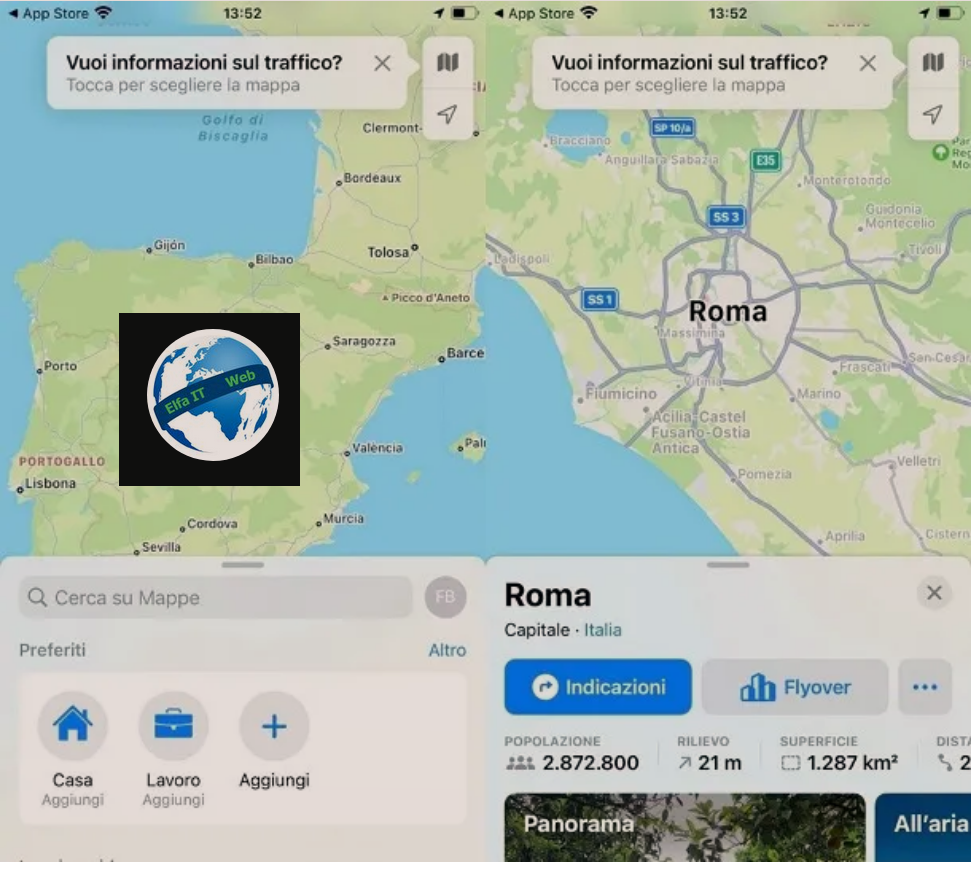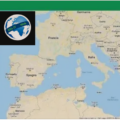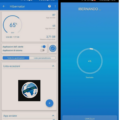Ne kete udhezues do te shpjegojme se si te lidhesh telefonin me printerin WiFi. Duke pare qe sot telefoni perdoret pothuajse per gjithcka, atehere mund te jete e nevojshme qe te printoni ne leter dokumentet qe jane te rendesishme (pa perdorur kompjutrin). Më poshtë do ju tregojme në detaje se si të bëni lidhjen e telefonit me printerin pa pasur nevoje të mbështetemi në diçka që te veproje si ndërmjetës. Per me shume, vazhdoni lexoni me tej.
Permbajtja
Si te lidhesh telefonin me printerin nepermjet WiFi
Nëse keni një printer qe ka Wi-Fi (ose, në përgjithësi, i pajtueshëm me një lidhje interneti), mund ta lidhni atë me telefonin tuaj duke ndjekur udhëzimet e mëposhtme.
Operacionet paraprake

Përpara se të lidhni telefonin tuaj me printerin dhe të vazhdoni me printimin e dokumenteve, nëse keni një printer me WiFi, fillimisht duhet të lidhni printerin me ruterin tuaj të shtëpisë (dmth me te njejtin rrjet wifi tek i cili do lidhet edhe telefoni me pas).
Nëse keni një printer Wi-Fi të pajisur me një ekran LCD, duhet ta përdorni për të hyrë në cilësimet e printerit, më pas te futni zonën e dedikuar për konfigurimin e rrjetit/configurazione di rete ose konfigurimin WiFi/configurazione e WiFi dhe ndiqni udhezimet që shfaqet në ekran. Në shumicën e rasteve, mjafton të zgjidhni emrin e rrjetit tuaj wifi nga lista e lidhjeve të disponueshme dhe kur të kërkohet, të futni fjalekalimin e rrjetit duke përdorur tastierën në ekran ose tastierën numerike të printerit.
Pasi të lidheni, duhet të pranoni politikën e privatësisë së sistemit operativ, të kryeni çdo përditësim. Nese keni ndërmend ta lidhni me ruterin e shtëpisë, gjithçka që duhet të bëni është të hyni në seksionin Cilësimet/Impostazioni/Settings duke përdorur ekranin e integruar në printer, hyni në konfigurimin Wi-Fi, zgjidhni rrjetin tuaj wifi nga lista e atyre të disponueshme dhe duke përdorur tastierën numerike të dhënë ose butonin WPS të ruterit, vazhdoni me lidhjen.
Në përgjithësi, pasi të lidhet, printeri printon automatikisht një faqe përmbledhëse që tregon informacionin e nevojshëm për akses dhe menaxhim (p.sh. adresa IP e rrjetit të tij). Nëse kjo nuk ndodh, kryeni këtë veprim manualisht, duke shkuar te menuja Cilësimet/Impostazioni > Rrjeti/Rete > Info reth lidhjes/Info sul collegamento > Printo raportin/Stampa rapporto (ose të ngjashme).
Fatkeqësisht, nuk jemi në gjendje t’ju japim informacion të saktë për artikujt e menusë në pajisjen tuaj, pasi çdo printer ka menutë dhe opsionet e veta. Në rast dyshimi, ju sugjerojme të lexoni manualin e përdorimit të printerit ose të kërkoni në Google.
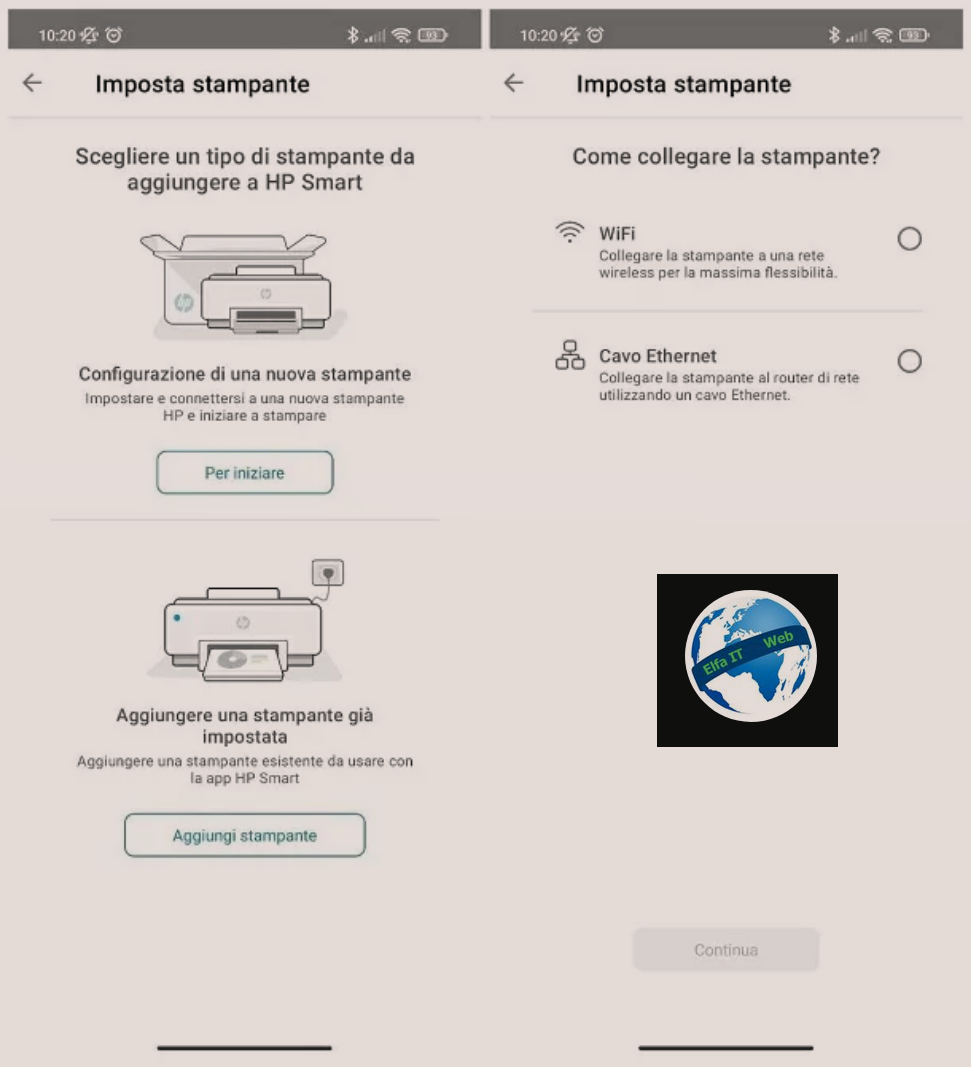
Nëse printeri juaj nuk ka një ekran LCD, duhet të kryeni të gjithë konfigurimin direkt nga telefoni, duke përdorur aplikacionin/app e menaxhimit të pajisjes së printimit. Përpara se të vazhdoni, kontrolloni që telefoni të jetë i lidhur me të njëjtin rrjet Wi-Fi me të cilin është lidhur printeri dhe që pajisja e fundit të jetë e ndezur dhe në pritje për një lidhje interneti.
Për t’u siguruar për këtë, hidhini një sy LED-it të dukshëm pranë butonit fizik Wireless (zakonisht një antenë): duhet të pulsojë. Përndryshe, shtypni dhe mbani shtypur butonat anullo (trekëndëshi ose X i kuq) dhe Wireless, në mënyrë që printeri të harrojë çdo rrjet të ruajtur me pare.
Në këtë pikë, hapni Play Store, App Store në smartphone tuaj dhe shkarkoni aplikacionin specifik për pajisjen tuaj printuese. Prsh ai që lidh telefonin me printerin Epson quhet Epson Connect/iPrint (android/iPhone); aplikacioni i dedikuar për printerët HP quhet HP Smart (android/iPhone); aplikacioni për të lidhur telefonin tuaj me printerin Brother quhet iPrint & Scan (android/iPhone) etj.
Pasi të keni identifikuar dhe shkarkuar aplikacionin më të përshtatshëm për pajisjen tuaj (thjesht kërkoni atë në dyqanin e referencës dhe shtypni butonat Instalo/Merr dhe Hap për ta nisur), vazhdoni proceduren e konfigurimit te pare që shfaqet në ekran, gjatë të cilit do të keni për të zgjedhur emrin e printerit tuaj në listën e pajisjeve të zbuluara dhe zgjidhni rrjetin Wi-Fi me të cilin do ta lidhni.
Dhe nëse keni një printer me tela të pajtueshëm me Ethernet, gjithçka që duhet të bëni është të futni dy skajet e kabllit, përkatësisht, në portat e duhura të printerit dhe ruterit, dhe më pas të prisni për printimin përmbledhës.
Shenim: nëse nuk keni një lidhje interneti në shtëpi, mund të provoni të krijoni lidhjen midis telefonit dhe printerit duke përdorur teknologjinë Wi-Fi Direct ose me anë të kabllit. Do të gjeni gjithçka të shpjeguar në seksionet e mëposhtme të këtij udhëzuesi.
Duke i lidhur me router
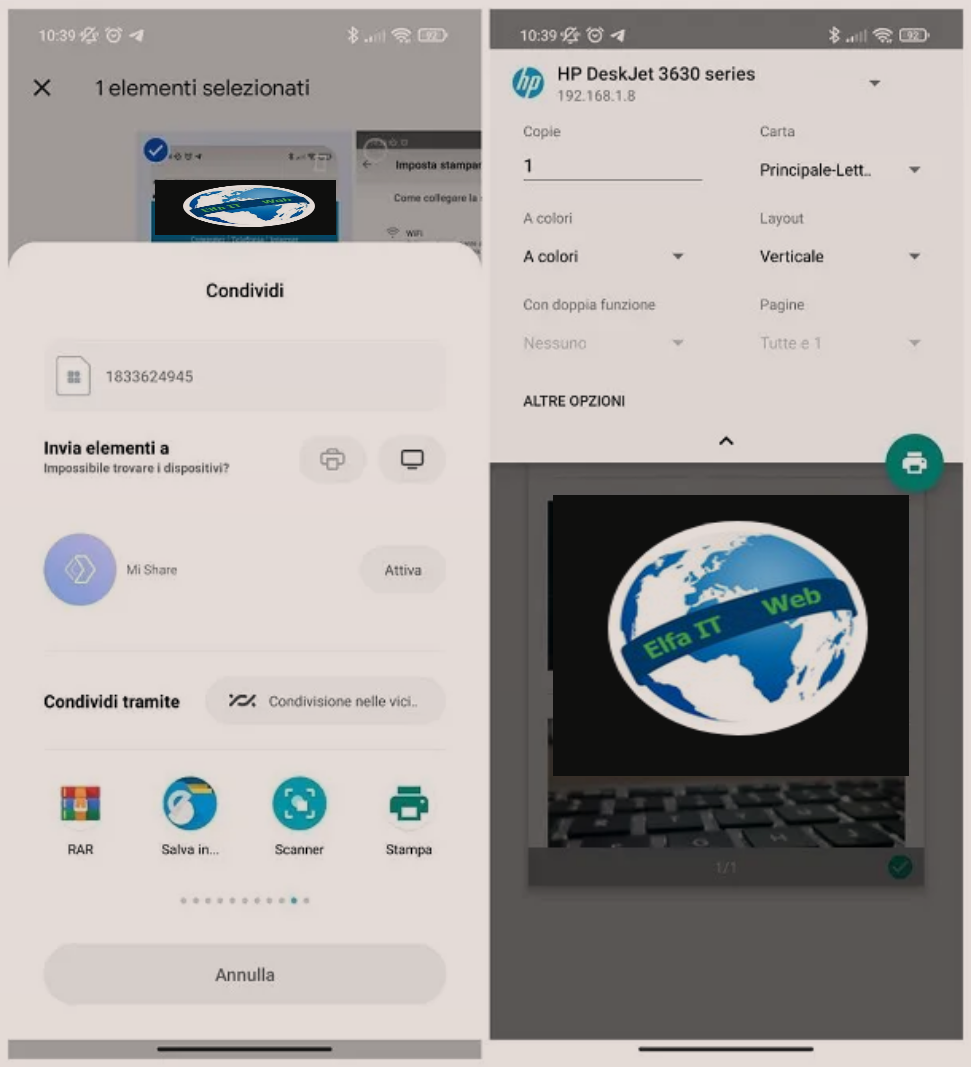
Pas lidhjes së printerit me internetin, përdorimi i tij nëpërmjet telefonit është i lehtë. Por, përpara se të bëni ndonjë gjë, sigurohuni që telefoni dhe pajisja juaj printuese të jenë të lidhura me të njëjtin rrjet Wi-Fi dhe që printeri të jetë ndezur dhe nisur siç duhet.
Nëse plotësohen këto kushte, veproni si më poshtë: nëse i juaji është një smartphone me Android 10 ose më i ri dhe keni një printer të prodhuar së fundi, hapni dokumentin e interesit tuaj, prekni butonin e ndarjes/share/condivisione qe ndodhet ne ne ekranin e app qe keni hapur (ai me katror me një shigjetë ose tre pika të bashkuara me një vijë) dhe zgjidhni opsionin Print/Stampa ose Shërbimi i Printimit/Servizio di stampa Android, qe ndodhet në menynë që shfaqet më vonë.
Në këtë pikë, zgjidhni printerin që do të përdorni duke trokitur në menunë e dedikuar, përcaktoni opsionet shtesë të printimit (p.sh. numri i kopjeve, ngjyra dhe madhësia) dhe prekni ikonën e printerit për të printuar dokumentin në letër.
Nëse keni një version më të vjetër të Android ose nëse printeri nuk është drejtpërdrejt i pajtueshëm me sistemin operativ Android, mund t’ju duhet të instaloni plugin te printimit të ofruar nga prodhuesi i pajisjes. Prsh shtesa që lidh telefonin me printerin HP është HP Print Services Plugin; ai i dedikuar printerëve Epson quhet Epson Print Enabler; aplikacioni për të shkarkuar për të lidhur telefonin me printerin Canon, quhet Canon Print Service, etj.
Pasi të keni identifikuar aplikacionin më të përshtatshëm për printerin tuaj, shkarkoni atë, niseni dhe pranoni kushtet e përdorimit; më pas, jepni lejet që ju kërkohen, prisni që driver të konfigurohet dhe provoni të filloni një proces të ri printimi, siç e kam treguar më parë.
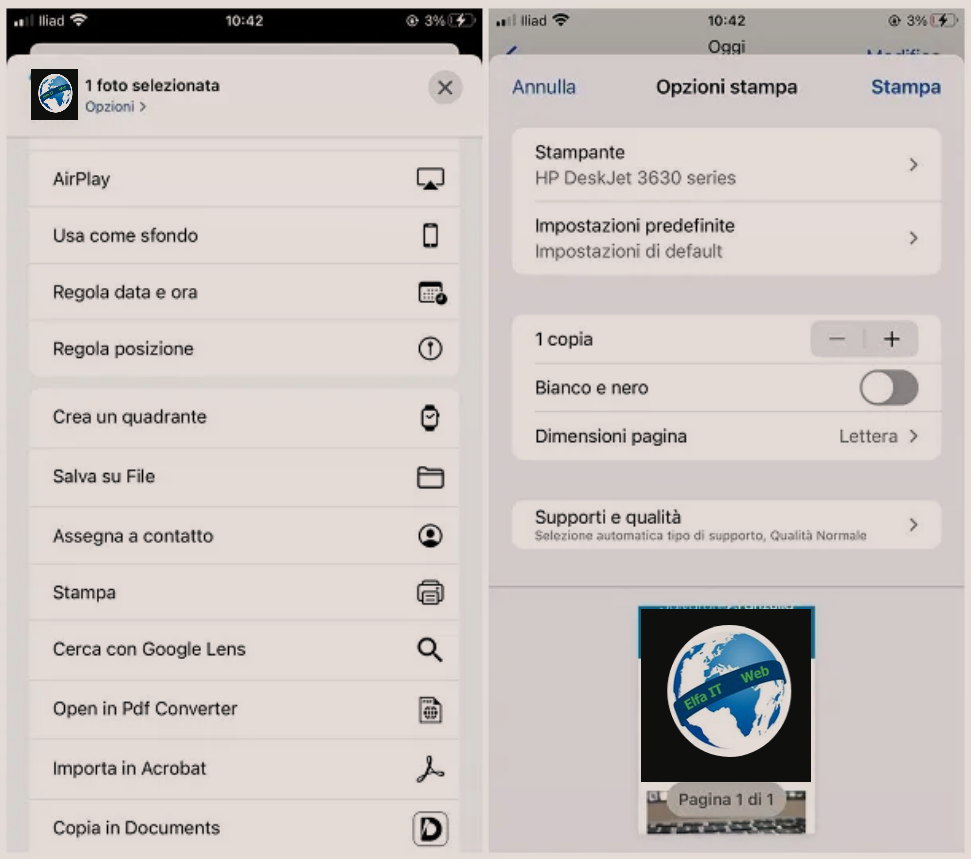
Ne rastin kur keni një iPhone, atëherë lidhja e telefonit me printerin është edhe më e lehtë falë shërbimit AirPrint nga Apple, i integruar në mënyrë origjinale në iOS dhe i aftë për të komunikuar iPhone me printerët Wi-Fi të pajtueshëm me shërbimin.
Kryerja e printimeve përmes shërbimit AirPrint është një operacion jashtëzakonisht i thjeshtë. Pasi të lidhni printerin dhe telefonin me te njejtin rrjet wifi, gjithçka që duhet të bëni është të hapni dokumentin që do të printohet në iPhone, të shtypni butonin Share/Condividi (një fletë me shigjetën drejtuar lart), më pas zgjidhni butonin Printo/Stampa dhe prisni që emri i pajisjes printuese që zotëroni të shfaqet nën artikullin Printer/Printer. Nëse kjo nuk ndodh, trokitni lehtë mbi artikullin e sipërpërmendur dhe më pas në emrin e printerit, qe ndodhet në listën që shfaqet.
Në këtë pikë, zgjidhni të lartpërmendurat duke trokitur në ikonën e saj, përcaktoni, nëse dëshironi, opsionet shtesë të printimit (numri i kopjeve, printimi në dy anë, printimi me ngjyra/bardh e zi, dimensionet etj) dhe për të përfunduar procesin dërgoni dokumentin për të printuar, duke shtypur artikullin Print/Stampa që ndodhet lart djathtas.
Nëse printeri juaj nuk është i pajtueshëm me AirPrint, mund të përdorni aplikacione të palëve të treta për të printuar, si ato të prodhuesve kryesorë të printerëve (HP, Epson, Brother, Lexmark, etj).
Duke i lidhur me WiFi Direct
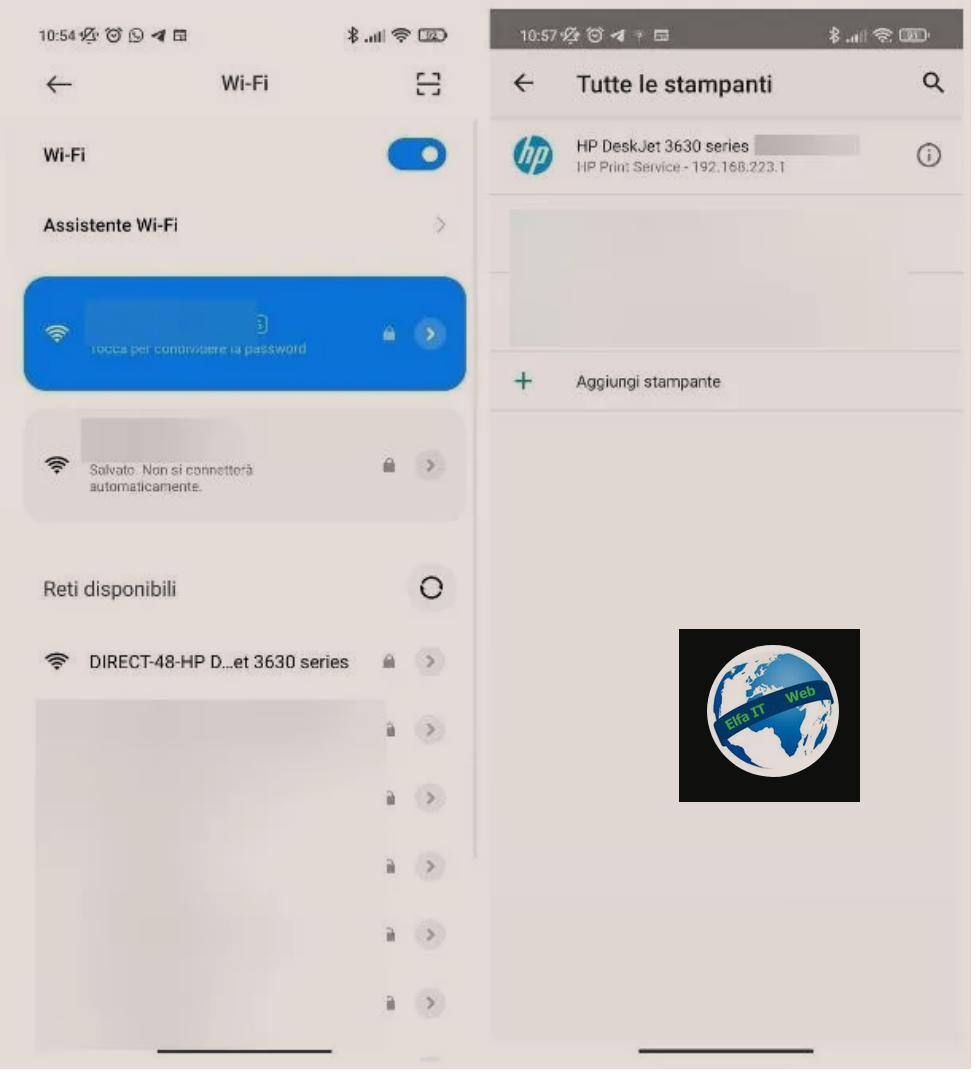
Nëse nuk është e mundur qe të printoni me ndihmën e internetit sepse nuk keni një lidhje ADSL, fibër ose Wi-Fi, mund të jeni në gjendje të përfitoni permes Wi-Fi Direct. Kjo teknologji eshte e integruar në pothuajse të gjithë printerët prodhuar vitet e fundit. Përdorimi i këtij standardi lejon qe dy pajisje të pajisura me një skede wireless të komunikojnë, pa u mbështetur në pajisje të tjera të rrjetit që veprojnë si ndërmjetës (si prsh. ruterat).
Nëse keni ndërmend ta bëni këtë, fillimisht duhet të aktivizoni Wi-Fi Direct në printer. Nëse ky i fundit ka një ekran, shkoni te menuja e cilësimeve të rrjetit/impostazioni di rete ose konfigurimit të rrjetit/configurazione della rete, shkoni në seksionin e dedikuar për Wi-Fi Direct dhe aktivizoni lidhjen. duke përdorur levën ose butonin e duhur. Më pas, shkoni në zonën e dedikuar për sigurinë/fjalëkalimin/password dhe shkruani PIN-in që do të përdorni për të vendosur lidhjen.
Në printerët pa ekran, Wi-Fi Direct mund të aktivizohet duke shtypur butonin e dedikuar fizik. Në pajisjet printuese HP, për shembull, duket si dy fletë dhe një smartphone me valë. Pasi butoni i dedikuar të jetë identifikuar dhe shtypur, prisni që LED përkatës të rrije i ndizur vazhdimisht dhe më pas filloni të printoni faqen e përmbledhjes së rrjetit, në të cilën tregohet fjalëkalimi Wi-Fi Direct. Për ta bërë këtë, shtypni njeheresh butonat butonat fizikë me valë/wireless (në formën e një antene/vale) dhe informacioni (simboli (i)).
Pas këtij operacioni, printeri duhet të gjenerojë një rrjet të ri me valë të sigurt, të quajtur PrinterName_DIRECT ose DIRECT_PrinterName, me të cilin mund të lidheni nga telefoni që dëshironi të përdorni për printim, ashtu si do benit me çdo rrjet tjetër Wi-Fi. Pasi të jetë vendosur lidhja, filloni të printoni dokumentin siç tregova më sipër, duke u kujdesur të zgjidhni emrin e printerit Wi-Fi Direct në listën e pajisjeve të zbuluara. Siç mund ta imagjinoni lehtësisht, gjatë përdorimit të printerëve Wi-Fi Direct nuk është e mundur të lidheni me wifi te tjere përmes smartphone.
Si te lidhesh telefonin me printerin pa WiFi
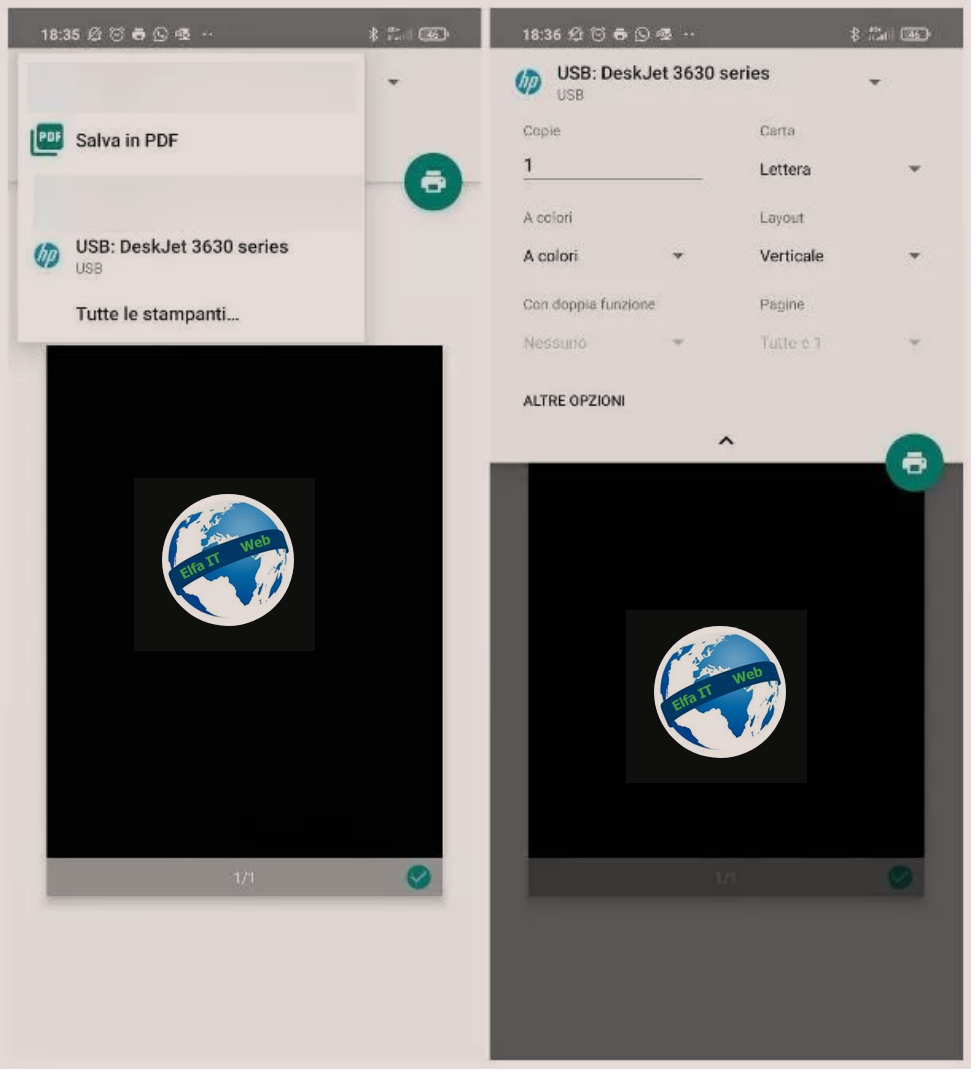
Nëse printeri juaj nuk ka lidhje Wi-Fi, por vetëm lidhje USB, gjërat janë pak më ndryshe. Në thelb, ju keni dy mënyra për të bërë: lidhni printerin dhe telefonin me njeri tjetrin duke përdorur portën e karikimit te ketij të fundit (vetëm në Android), ose përfitoni nga funksioni i serverit të printimit USB të ruterit.
Në rastin e parë, duhet të keni kabllon USB të mare me printerin (ai mashkull-mashkull i pajisur me lidhës USB-A dhe USB-B) dhe një përshtatës USB OTG, tip USB-C ose microUSB (në varësi të portes se disponueshme në telefon). Nëse nuk e keni, mund të blini gjithçka që ju nevojitet.
Pasi të keni atë që ju nevojitet, shkarkoni plugin-in e printimit që i përshtatet më së miri pajisjes tuaj (p.sh. Plugin për Shërbimet e Printimit HP, per shërbimet e Printimit të Canon, etj), hapni aplikacionin dhe pranoni kushtet e tij. Pasi të bëhet kjo, lidhni lidhësin USB-B (ai katror) me hyrjen në printer, futeni skajin tjetër në përshtatësin OTG dhe lidhni këtë të fundit me telefonin. Nëse gjithçka shkoi mirë, Android duhet t’ju njoftojë për praninë e një pajisjeje të re të lidhur dhe t’ju pyesë nëse duhet ta menaxhoni ose jo duke përdorur aplikacionin e instaluar të shërbimeve të printimit.
Së fundi, përgjigjuni pozitivisht kërkesës që ju është bërë dhe vazhdoni me printimin e dokumentit, siç jua kam shpjeguar tashmë në një nga seksionet e mëparshme të këtij udhëzuesi.
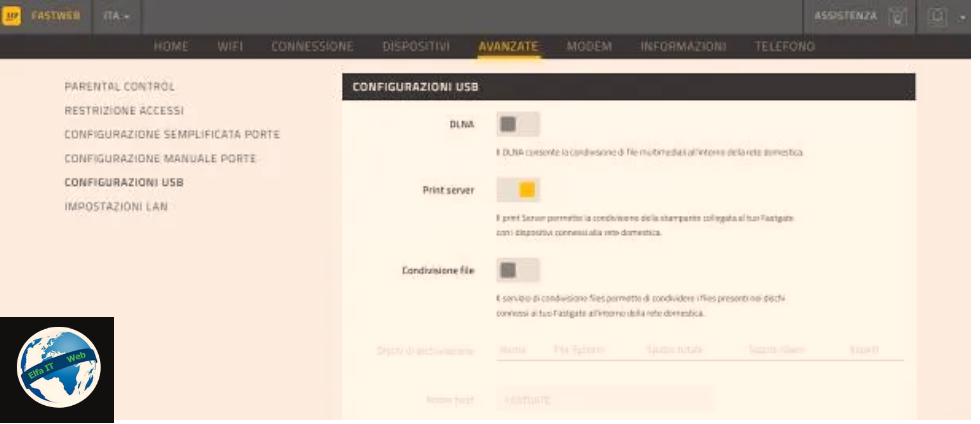
Nëse keni një iPhone, ose nëse telefoni juaj inteligjent nuk është në gjendje të njohë printerin e lidhur nëpërmjet USB-së, duhet të përdorni domosdoshmërisht serverin e printimit USB, nëse është i pranishëm, të ruterit: mund të siguroheni për këtë veçori të fundit duke i hedhur një sy informacioni i skedës së pajisjes.
Nëse kontrolli është i suksesshëm, duhet të përdorni kabllon USB-A/USB-B të printerit për ta vendosur printerin në komunikim me ruterin, nëpërmjet portës USB në pjesën e pasme të pajisjes së rrjetit dhe më pas të hyni në panelin administrativ të modemin dhe aktivizoni serverin/printerin USB të printimit nga menuja e dedikuar, e vendosur zakonisht në seksionin e dedikuar për rrjetin e shtëpisë (ose cilësimet e avancuara)
Fatkeqësisht, nuk është e mundur që t’ju jap udhezime më të sakta për hapat që duhet të ndërmerrni, pasi ato ndryshojnë sipas modelit të ruterit që keni.
Pasi të vendoset lidhja, mund ta konfiguroni dhe përdorni printerin në çdo pajisje tjetër të lidhur me rrjetin e krijuar nga ruteri.